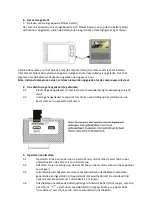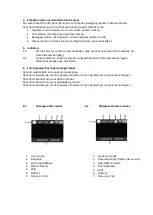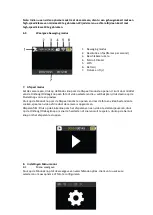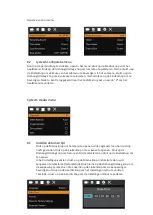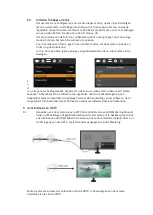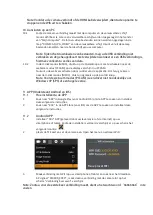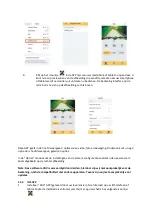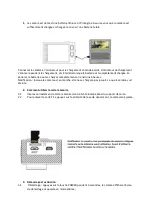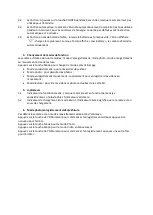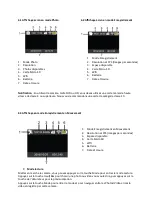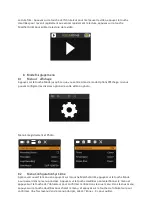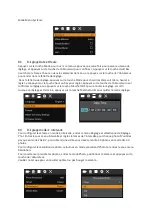6.
Het eerste gebruik
1.
Opladen van de ingebouwde lithium batterij
De camera is voorzien van een ingebouwde 3.7V lithium batterij. Let op dat de batterij altijd
voldoende is opgeladen, indien de batterij bijna leeg is dient u deze tijdig weer op te laden.
Verbind de camera voor het opladen met de computer terwijl de camera uit staat. De batterij
indicator zal tijdens het opladen aan gaan en uitgaan zodra deze volledig is opgeladen. Over het
algemeen zal de batterij volledig zijn opgeladen na ongeveer 4 uur.
Note: indien de camera aan staat, zal deze niet worden opgeladen tot de camera weer uit staat
.
2.
Hoe dient u de geheugenkaart te gebruiken
2.1
Plaats de geheugenkaart correct in de sleuf overeenkomstig de aanwijzingen bij de
sleuf.
2.2
om de geheugenkaart te verwijderen, drukt u voorzichtig op het uiteinde van de
kaart, deze zal nu vanzelf eruit komen.
3.
Opstarten en uitzetten
3.1
Opstarten: Druk 3 seconden op de Aan/Uit knop, op het scherm verschijnt nu het
opstartbeeld en de camera is nu in Aan status;
3.2
Uitzetten: Druk 3 seconden op de Aan/Uit knop in de stand-by status en het apparaat
zal uit gaan;
3.3
Automatisch uitschakelen: De camera zal automatisch uitschakelen indien deze
gedurende een ingestelde tijd (spaarstand) niet wordt gebruikt. De standaard tijd
nadat de camera automatisch uitschakelt is 3 minuten.
3.4
Uitschakelen onvoldoende batterijvermogen: Indien de batterij bijna leeg is, zal er op
het scherm
verschijnen. Laad de batterij tijdig op. Zodra er op het scherm
“Low Battery” verschijnt, zal de camera automatisch uitschakelen.